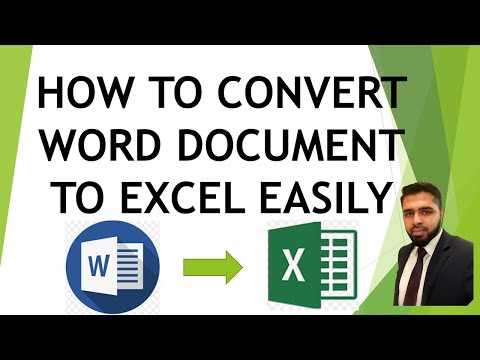Šis „wikiHow“moko, kaip atidaryti ir peržiūrėti PPT („PowerPoint“pristatymo) failo turinį „Windows“ir „MacOS“. PPT yra pirminis „Microsoft PowerPoint“versijų pristatymo formatas, kurį palaiko visos programinės įrangos versijos. Jei neturite „PowerPoint“, galite atidaryti failą „Google“skaidrėse arba „PowerPoint Online“(nemokama „PowerPoint“versija, pasiekiama žiniatinklyje).
Žingsniai
1 metodas iš 3: „PowerPoint“naudojimas

Žingsnis 1. Raskite PPT failą, kurį norite atidaryti savo kompiuteryje
Atidarykite aplanką, kuriame yra jūsų pristatymas, ir raskite savo PPT failą.

Žingsnis 2. Dešiniuoju pelės mygtuku spustelėkite PPT failą
Tai atidarys jūsų failo parinktis išskleidžiamajame meniu.

Žingsnis 3. Užveskite pelės žymeklį ant meniu Atidaryti su
Bus atidarytas antrinis meniu su programų, kuriomis galite atidaryti PPT failą, sąrašu.

Žingsnis 4. Meniu „Atidaryti naudojant“pasirinkite „Microsoft PowerPoint“
Tai atvers jūsų PPT failą „PowerPoint“. Čia galite peržiūrėti ir redaguoti savo pristatymą.
- Jei kompiuteryje neįdiegta „PowerPoint“, būtinai perskaitykite šį straipsnį, kuriame pateikiamos išsamios instrukcijos, kaip jį atsisiųsti.
- Arba galite atsisiųsti ir naudoti „Apache OpenOffice“(https://www.openoffice.org/download) arba „Apple Numbers“(https://itunes.apple.com/tr/app/numbers/id409203825).
- Norėdami atidaryti PPT naudodami kitą programą, tiesiog pasirinkite norimą naudoti programą meniu „Atidaryti naudojant“.
2 metodas iš 3: „Google“skaidrių naudojimas

Žingsnis 1. Atidarykite „Google“skaidrių svetainę savo žiniatinklio naršyklėje
Naršyklės adreso juostoje įveskite https://docs.google.com/presentation ir paspauskite ↵ Enter arba ⏎ Grįžti.
Jei būsite paraginti, prisijunkite naudodami „Google“paskyrą

Žingsnis 2. Spustelėkite aplanko piktogramą viršutiniame dešiniajame kampe „Naujausi pristatymai
" Bus atidarytas naujas iššokantis langas ir galėsite pasirinkti pristatymo failą, kuris bus atidarytas „Google“dokumentuose.

Žingsnis 3. Spustelėkite skirtuką Įkelti
Šį mygtuką rasite iššokančiojo lango „Atidaryti failą“viršuje. Tai leis jums pasirinkti, įkelti ir atidaryti pristatymo failą iš savo kompiuterio.

Žingsnis 4. Spustelėkite Pasirinkti failą iš savo prietaiso
Tai mėlynas mygtukas įkėlimo puslapio viduryje. Bus atidarytas failų naršyklės langas ir galėsite pasirinkti savo PPT failą.
Arba čia galite nuvilkti savo PPT failą

Žingsnis 5. Pasirinkite savo PPT failą
Failų naršyklės lange raskite savo PPT pristatymo failą ir spustelėkite jį.

Žingsnis 6. Iššokančiajame lange spustelėkite Atidaryti
Tai įkelia jūsų PPT ir atidaroma „Google“skaidrėse.
3 metodas iš 3: „PowerPoint Online“naudojimas

Žingsnis 1. Atidarykite „PowerPoint Online“svetainę savo interneto naršyklėje
Naršyklės adreso juostoje įveskite https://office.live.com/start/PowerPoint.aspx ir paspauskite ↵ Enter arba ⏎ Return.
Jei būsite paraginti, prisijunkite naudodami „Microsoft“paskyrą

Žingsnis 2. Spustelėkite mygtuką Įkelti pristatymą
Šis mygtukas pateikiamas šalia rodyklės aukštyn piktogramos viršutiniame dešiniajame kampe. Bus atidarytas failų naršyklės langas.

Žingsnis 3. Pasirinkite savo PPT pristatymo failą
Naudodami failų naršyklės langą raskite savo PPT failą ir spustelėkite failo pavadinimą.

Žingsnis 4. Spustelėkite mygtuką Atidaryti
Tai įkelia jūsų PPT failą į „PowerPoint Online“paskyrą ir atidarys pristatymą naršyklėje.